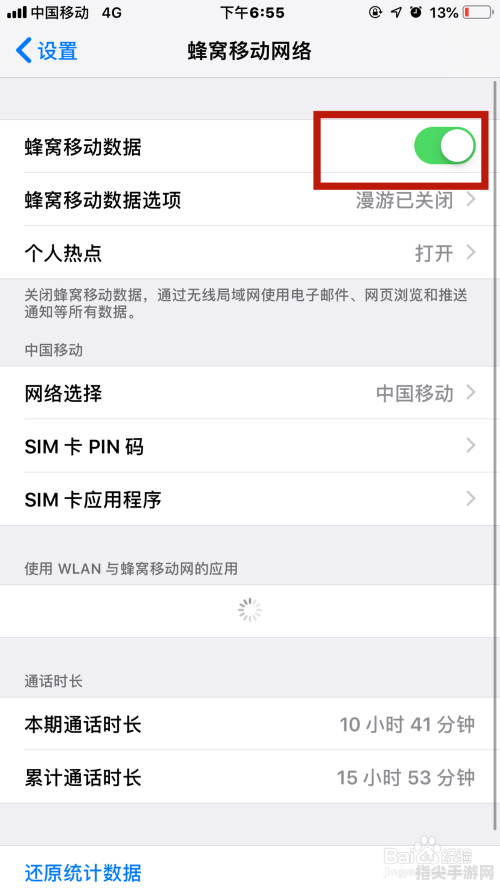POP3设置全攻略:轻松配置邮件客户端,畅享无忧邮件体验
手攻略玩法内容:
在这个信息爆炸的时代,电子邮件依然是我们日常生活和工作中不可或缺的一部分,为了能够更好地管理我们的电子邮件,了解并掌握POP3(邮局协议第3版)设置就显得尤为重要,本攻略将带领大家一步步完成POP3设置,让你轻松配置邮件客户端,畅享无忧邮件体验。
一、了解POP3协议
POP3,全称为Post Office Protocol 3,即邮局协议的第3个版本,是用于接收电子邮件的一种协议,当你使用电子邮件客户端软件(如Outlook、Foxmail等)时,需要通过POP3协议从邮件服务器上下载邮件到本地计算机,以便进行离线阅读和处理。
二、POP3设置前的准备工作
在开始设置POP3之前,你需要准备以下信息:
1、邮件服务器的POP3服务器地址:这通常是由你的电子邮件服务提供商提供的,例如pop.example.com。
2、用户名:你的电子邮件地址,例如[username@example.com](mailto:username@example.com)。
3、密码:你登录电子邮件账户时所用的密码。
4、端口号:POP3协议默认使用110端口,但在某些情况下,你的服务提供商可能会使用其他端口。
三、配置邮件客户端
以下以Outlook为例,介绍如何进行POP3设置:
1、打开Outlook,点击“文件”菜单,选择“添加账户”。
2、在弹出的对话框中,选择“手动设置或其他服务器类型”,然后点击“下一步”。
3、选择“POP或IMAP”,然后点击“下一步”。
4、在“用户信息”部分,填写你的姓名和电子邮件地址。
5、在“服务器信息”部分,填写POP3服务器地址和端口号(默认为110),如果你的服务提供商要求使用SSL加密连接,请勾选“此服务器要求加密连接(SSL)”,并将端口号改为995(或其他提供商指定的端口号)。
6、在“登录信息”部分,填写你的用户名(电子邮件地址)和密码。
7、点击“其他设置”,在弹出的对话框中选择“发送服务器”选项卡,勾选“我的发送服务器(SMTP)要求验证”,并选择使用与接收邮件服务器相同的设置。
8、如果你需要设置SMTP服务器(用于发送邮件),请切换到“高级”选项卡,在“发送服务器(SMTP)”部分填写SMTP服务器地址和端口号(默认为25或587),同样地,如果你的服务提供商要求使用SSL或TLS加密连接,请进行相应的设置。
9、点击“确定”保存设置,然后回到添加账户的对话框,点击“下一步”,Outlook将尝试连接到邮件服务器并验证你的设置,如果一切正常,你将看到“祝贺您!所有测试成功完成”的消息,点击“完成”完成设置。
四、测试邮件收发功能
完成POP3设置后,你可以尝试发送和接收一封测试邮件,以确保一切正常工作,如果发现有问题,请检查你的设置是否正确,或者联系你的电子邮件服务提供商寻求帮助。
五、常见问题及解决方法
1、无法连接到POP3服务器:请检查你的POP3服务器地址和端口号是否正确,以及网络连接是否正常。
2、用户名或密码错误:请确保你输入的用户名和密码正确无误,注意区分大小写。
3、邮件无法发送:请检查你的SMTP设置是否正确,以及是否勾选了“我的发送服务器(SMTP)要求验证”。
4、邮件无法接收:请检查你的邮件客户端是否设置为定期检查新邮件,或者尝试手动点击“发送/接收”按钮。
通过本攻略的介绍,相信你已经掌握了POP3设置的方法和技巧,现在你可以轻松配置邮件客户端,畅享无忧邮件体验了,如果遇到任何问题,请随时联系你的电子邮件服务提供商或查阅相关文档寻求帮助。
热门资讯
- 12-13奥拉星邀请码:探索星际奥秘,开启全新冒险
- 12-13csol异乱之战:探索混沌的世界,体验刺激的战斗
- 12-13诺克萨斯之手:战略与荣耀的交织
- 12-13英雄联盟网名:游戏中的个性与荣耀
- 12-13秦时明月盖聂图片 秦时明月:盖聂角色深度解析
- 12-13刀剑封魔录外传:封魔之旅的续篇
- 12-13龙之谷跳房子:探索、挑战与乐趣的完美结合
- 12-13冰封王座升级全解析:新特性与战略变化
精彩专题
热门排行